
LastPass vs. KeePass: En Översikt
LastPass och KeePass är båda populära lösenordshanterare, designade för att skydda dina inloggningsuppgifter. Men vilken är bäst att använda?
LastPass har drabbats av fyra säkerhetsincidenter under de senaste åtta åren. Och jag har hittat flera appar som har skapats specifikt för att hacka KeePass.
Så här är frågan: Är det bättre att vara utan någon av dessa möjligen sårbara lösenordshanterare?
Det finns över 70 lösenordshanterare på marknaden, men LastPass och KeePass står båda ut från mängden — av väldigt olika anledningar.
LastPass vs. KeePass: Funktioner
LastPass: Grundläggande Funktioner
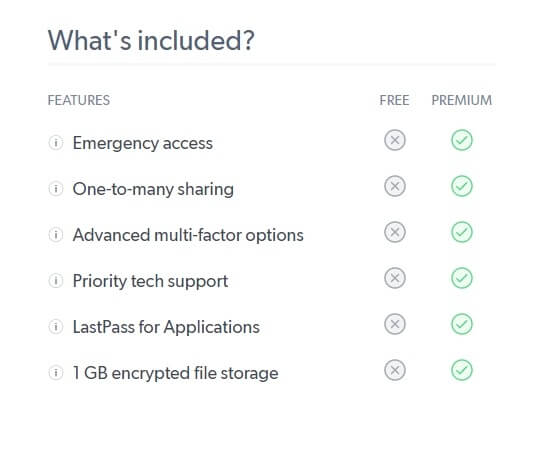
Först; grunderna. LastPass:
- Skapar starka lösenord.
- Förvarar dem säkert.
- Fyller i dem automatiskt på webben.
- Stöd för obegränsat antal lösenord och enheter.
Som många lösenordshanterare erbjuder LastPass också multifaktor-autentisering. Du kan välja en annan enhet – som din telefon eller en USB-nyckel – för att ge ett ytterligare lager av säkerhet. Även om någon stjäl ditt huvudlösenord kan de inte logga in utan den extra autentiseringsenheten.
De extra funktionerna som tillhandahålls med LastPass Premium inkluderar:
- Prioriterad teknisk support.
- 1 GB krypterad molnlagring.
- Nödåtkomst.
- Lösenordsdelning med obegränsat antal användare.
- Ytterligare inloggningsmetoder med flera faktorer – för dig som vill ha ännu mer skydd.
KeePass: Grundläggande Funktioner
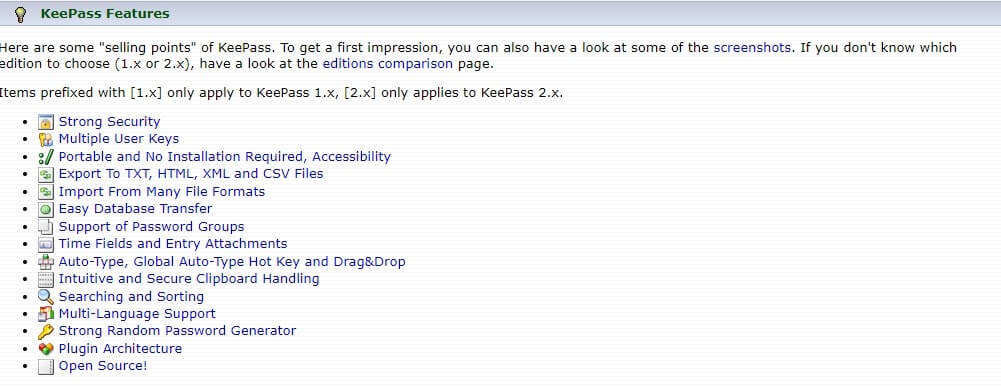
I teorin erbjuder KeePass de flesta av samma funktioner som LastPass – om du har tid, energi och den tekniska kunskap som behövs för att anpassa det ordentligt.
Standardversionen av KeePass kan:
- Generera lösenord.
- Förvara lösenord säkert på din enhet.
- Importera lösenord från ett kalkylblad.
- Synka mellan flera enheter.
Med hjälp av “plugins” (extra program från tredje part) kan KeePass också:
- Auto-fyller lösenord.
- Integreras med din webbläsare.
- Backar upp dina lösenord i molnet.
Men du behöver vara riktigt teknisk för att få dessa funktioner att fungera. Annars har du bara en ganska ineffektiv applikation.
Lösenordsvalv
Ett lösenordsvalv är ett säkert lagringsutrymme för dina lösenord. Ett bra lösenordsvalv håller också dina lösenord välorganiserade och låter dig hämta dem enkelt.
Även om människor har hittad sårbarheter i både LastPass och KeePass är de båda mycket säkra.
KeePass lagrar dina lösenord lokalt. Vissa anser att detta är en säkrare lagringsmetod. Det är också en metod som kräver en hel del teknisk kunskap för att kunna använda den på rätt sätt.
LastPass lösenordsvalv är mycket mer användarvänligt, men lösenorden lagras på LastPass servrar.
Webbläsartillägg
En lösenordshanterares webbläsartillägg låter dig skapa och hantera inloggningsuppgifter och fylla i dem automatiskt i lösenordsfält medan du surfar på webben.
LastPass är mest webbaserat, och webbläsartillägget är enkelt att använda. Du kan nå de flesta av LastPass funktioner enkelt genom att klicka på en knapp bredvid adressfältet.
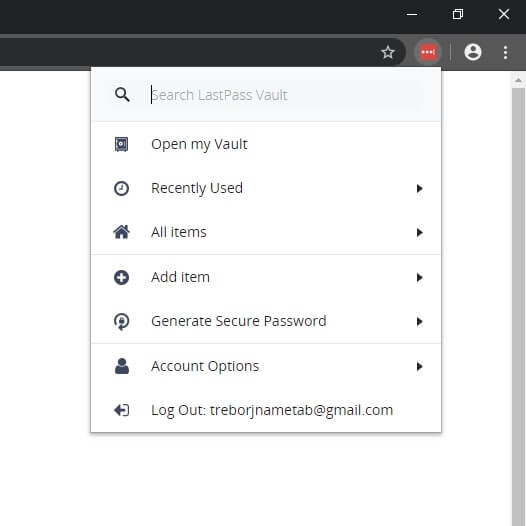
KeePass levereras inte med ett webbläsartillägg. Du måste installera ett separat. För den genomsnittliga användaren är detta en komplicerad process.
Lösenordsgenerator
Man kan inte lita på att människor skapar bra lösenord. En lösenordsgenerator skapar starka lösenord som hackare inte kan knäcka.
LastPass låter dig generera lösenord i webbläsartillägget. Du kan anpassa lösenord efter längd och typ av tecken de innehåller (nummer, symboler osv.).
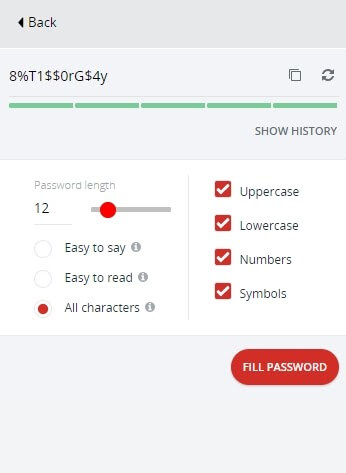
KeePass erbjuder en mer avancerad lösenordsgenerator, med många anpassningsalternativ. Den är faktiskt lite för avancerad för den genomsnittliga användaren. När du jobbar med känslig information är det ibland bättre att hålla saker enkla och inte bli förvirrad.
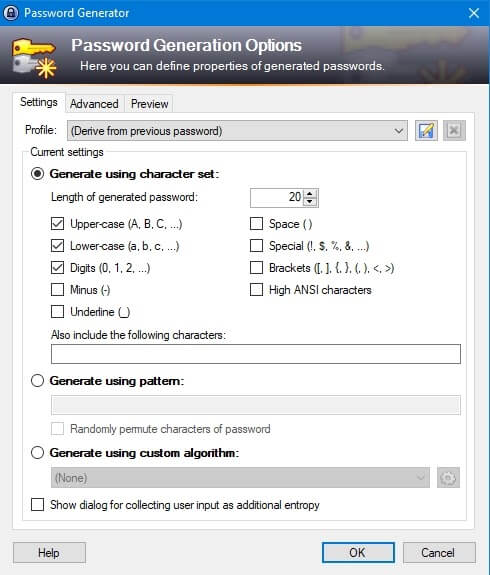
Vinnare: LastPass
LastPass vs. KeePass: Planer och Priser
LastPass: Planer och Priser
LastPass har tre prisnivåer:
- Free
- Premium
- Families (som erbjuder 6 premium licenser)
LastPass Free tillåter obegränsade lösenord på obegränsade enheter. Om du planerar att kolla din e-post eller använda Facebook på din telefon är detta viktigt. Detta gör LastPass Free till ett mycket bättre alternativ än vissa andra gratis lösenordshanterare. Till exempel kan gratisversionerna av Dashlane och Keeper bara installeras på en enhet.
LastPass Premium ger dig 1 GB säker dokumentlagring. Detta är idealiskt för att lagra känslig personlig information, som resedokument. Premium användare får också nödåtkomst. Om du tappar åtkomst till LastPass kan en betrodd person få åtkomst till ditt konto och hämta säkra dokument och lösenord.
Eftersom gratisalternativet är så bra kanske du inte känner att du behöver uppgradera. Men LastPass Premium ger riktigt bra värde — billigare än många rivaler, inklusive Dashlane och 1Password.
KeePass: Planer och Priser
KeePass är helt gratis.
Det finns ingen betald version.
Den grundläggande versionen av KeePass genererar och lagrar i princip bara lösenord. Till skillnad från LastPass är det inte utformat för att integreras med din webbläsare. Det kan vara ett bra alternativ om du vill ha ytterligare säkerhet för dina lösenordsskyddade filer eller dokument, men det är inte perfekt för att logga in på onlinekonton.
Det finns webbläsartillägg och mobilappar för KeePass, men du måste använda på separata tredjepartsprogram för detta. Dessa kan vara svåra att installera och alla kanske inte är pålitliga.
Detta är en generell sammanfattning av KeePass planer:
- KeePass 2.x — den officiella uppföljaren till KeePass. KeePass 2.x körs på Mac och Linux via “Mono” och stöder plugins.
- KeePassX — en inofficiell kopia av KeePass. KeePassX körs på Mac och Linux “som standard”, vilket många användare föredrar.
- KeePassXC — en version av KeePassX utvecklad av KeePass community. Till skillnad från KeePassX får den fortfarande regelbundna uppdateringar.
- Mobilversioner från tredje part som KeePassDX (Android) och iKeePass (iPhone).
Det är viktigt att komma ihåg att KeePass egentligen inte är en konsumentprodukt. Men det kan vara ett kraftfullt verktyg i rätt händer. Tusentals människor har glatt använt KeePass i många år utan att betala ett öre. KeePass förtjänar beröm för detta.
Vinnare: KeePass
LastPass vs. KeePass: Användarvänlighet och installation
LastPass: Användarvänlighet och installation
LastPass är väldigt lätt att installera och använda.
När du har skapat ett LastPass-konto tas du till ditt lösenordsvalv. LastPass tillhandahåller automatiskt ikoner för många webbplatser och organiserar dem efter kategori. Det är väldigt enkelt och intuitivt.
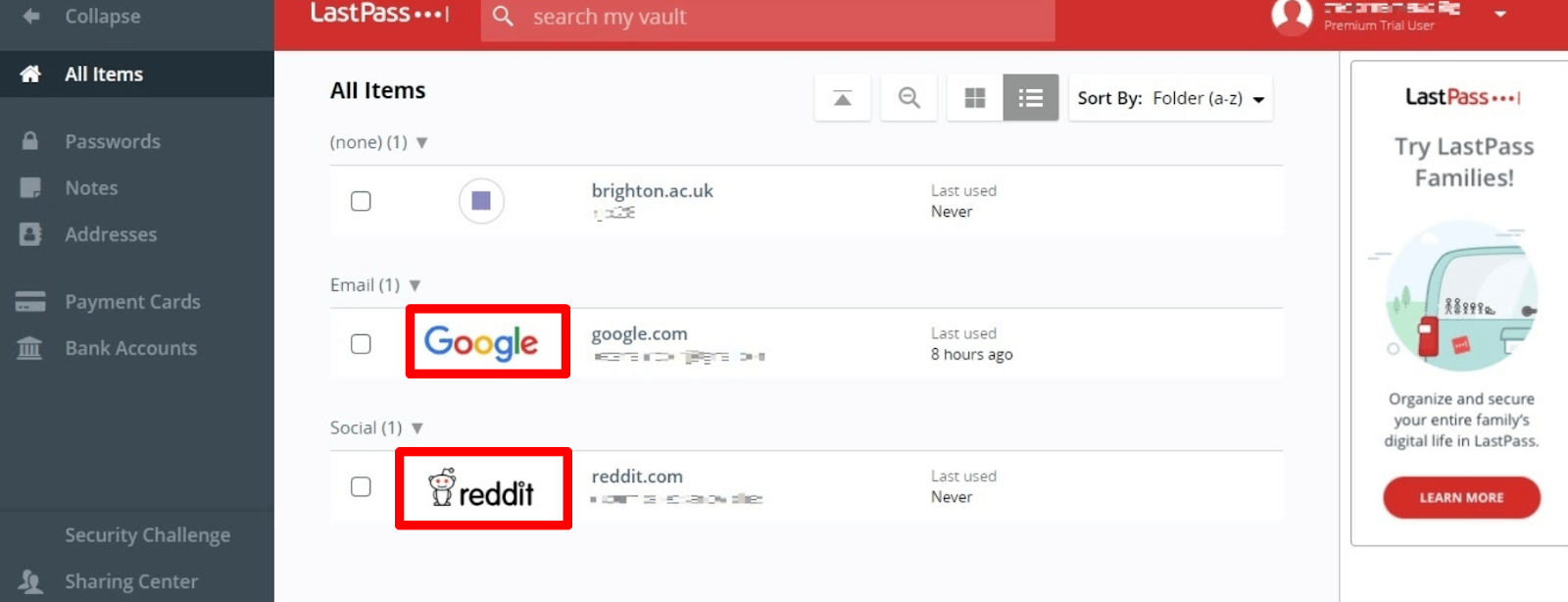
LastPass webbläsartillägg gör det enkelt att logga in på onlinekonton. När du besöker en känd webbplats kommer du se LastPass-ikonen i lösenordsfältet. För att ställa in ditt lösenord klickar du bara på ikonen.
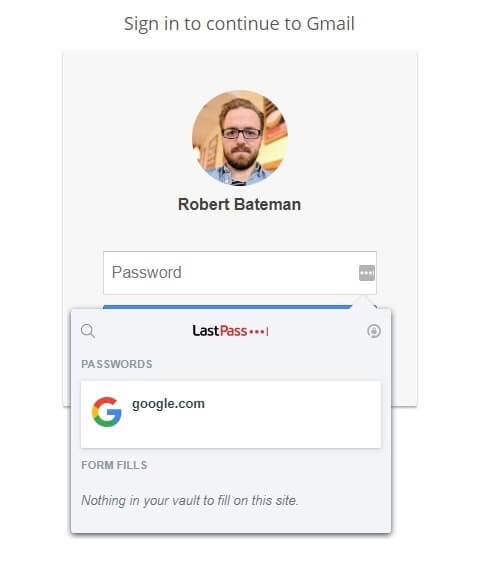
Jag fick ett felmeddelande ganska snart efter att ha installerat webbläsartillägget som gjorde att jag inte kunde använda det. Även om jag lyckades lösa problemet enkelt var det lite bekymrande.
KeePass: Användarvänlighet och installation
KeePass gränssnitt är ganska gammaldags. Men det är snyggt och pålitligt.
KeePass organiserar inte dina lösenord automatiskt. Du måste göra det på egen hand.
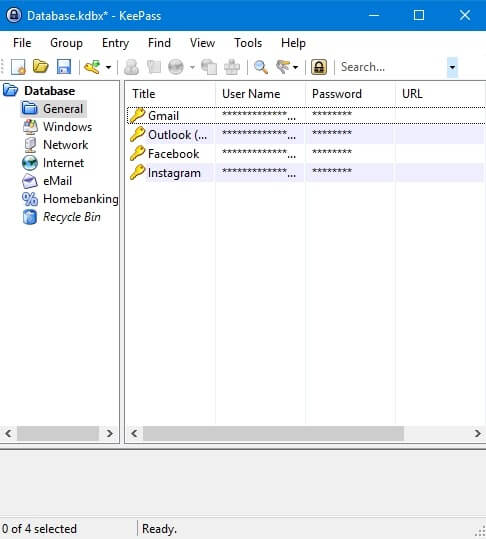
KeePass importerar inte automatiskt några av lösenorden du har sparat i din webbläsare. Du kan dock importera lösenord från ett Excel-kalkylblad.
Om du vill lägga in ett lösenord online med KeePass kan du antingen kopiera lösenordet eller dra det från KeePass till lösenordsfältet.
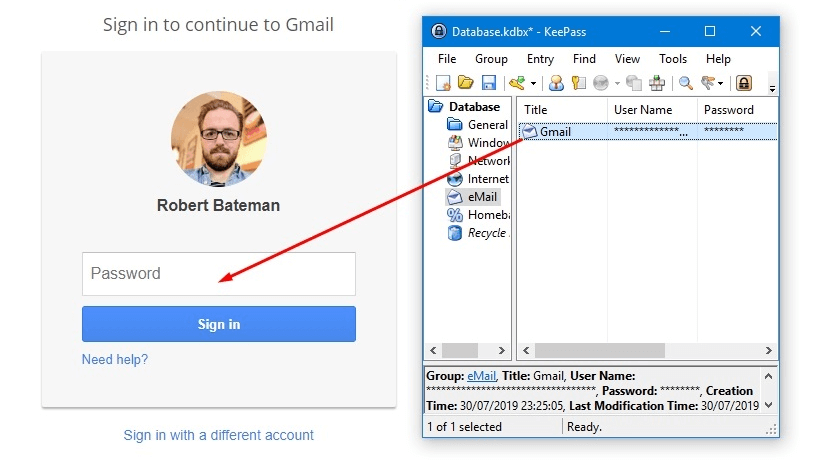
Att ange lösenord med KeePass är inte precis svårt. Du kan installera ytterligare programvara som låter dig fylla i formulär automatiskt. Men som med många saker i KeePass är det komplicerat.
Vinnare: LastPass
LastPass vs. KeePass: Kundtjänst
LastPass: Kundtjänst
Kundtjänst är definitivt en svaghet för LastPass.
LastPass erbjuder inte telefonsupport eller live chatt – bara e-post och online-dokumentation. Och engelska verkar vara det enda språket som stöds.
Jag använde formuläret på LastPass webbplats för att fråga dem om ett tekniskt problem. Detta var klockan 08:21 i England, vilket är 04:21 i Boston där LastPass är baserade.
Över 11 timmar senare kom svaret äntligen. 11 timmar är ganska långsamt om det är ett allvarligt problem. Premiumanvändare har prioriterad support, så gratisanvändare bör räkna med att vänta ännu längre.
KeePass: Kundtjänst
KeePass har ingen kundsupport.
Bara online-dokumentation. Och den är inte lätt att förstå.
Kolla in introduktionen till detta hjälpdokument, som handlar om att synkronisera dina lösenord mellan enheter:
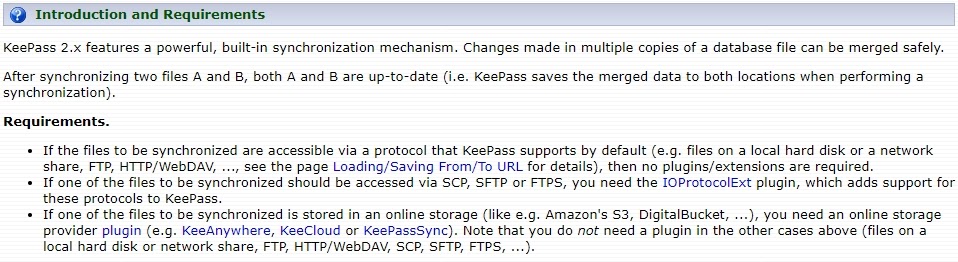
Om detta ser skrämmande ut är KeePass förmodligen inte för dig.
Avsaknaden av en kundtjänstavdelning kommer inte att vara ett problem för alla KeePass-användare. Onlinedokumentationen är omfattande, även om den kräver viss teknisk kunskap för att förstå. Och det finns folk på webbplatser som GitHub och Reddit som kan hjälpa dig om du fastnar.
Vinnare: LastPass
Slutpoängen om LastPass vs. KeePass
LastPass erbjuder fler funktioner gratis än praktiskt taget någon annan lösenordshanterare.
Och även om de extra premiumfunktionerna inte är viktiga, erbjuds de till ett utmärkt värde för pengarna om du vill uppleva det bästa som LastPass har att erbjuda.
Jämfört med vissa andra premium lösenordshanterare finns det ett par svagheter. Dashlane har till exempel bättre kundsupport och är mer pålitligt – men det är också dyrare.
Du bör bara överväga KeePass om du har bra datorkunskaper och du vill ha en lösenordshanterare som du kan anpassa efter dina behov.
Om du har förmågan att ställa in det ordentligt kan KeePass vara ett kraftfullt program. Men som standard gör KeePass inte så mycket. Det komplicerade gränssnittet och bristen på kundsupport gör KeePass till ett oattraktivt alternativ för den genomsnittliga användaren.
LastPass slår enkelt KeePass med sina användarvänliga funktioner. Detta gör LastPass till ett mycket bättre alternativ för de flesta människor.